Excel内容两行变一行,3个方法轻松搞定
目录
在使用 Excel 处理数据时,将两行内容合并到同一行的需求十分常见,比如整合客户的多条信息记录等。以下为你介绍多种实用方法:

方法一、使用 “&” 符号
假设要合并的两行数据分别位于 A1 和 A2 单元格中,在另一个单元格(如 B1)中输入公式 “=A1&A2”,按下回车键,即可将 A1 和 A2 单元格中的内容合并到 B1 单元格中。如果需要在合并的内容之间添加分隔符,如空格、逗号等,可以在公式中相应位置添加,例如 “=A1&" "&A2”。
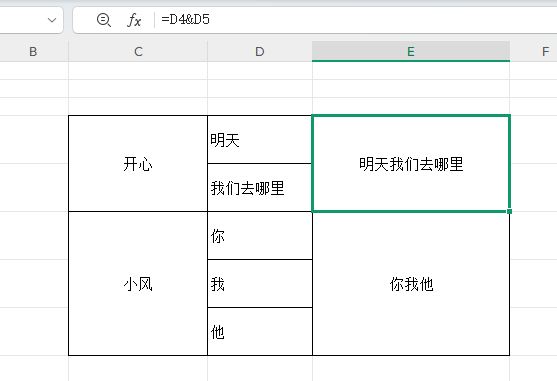
方法二、使用 CONCATENATE 函数
同样以 A1 和 A2 单元格为例,在 B1 单元格中输入公式 “=CONCATENATE (D4,D5)”,按下回车键,也能实现将 A1 和 A2 单元格内容合并到 B1 单元格。该函数与 “&” 符号功能类似,但在处理多个单元格合并时,语法结构有所不同。
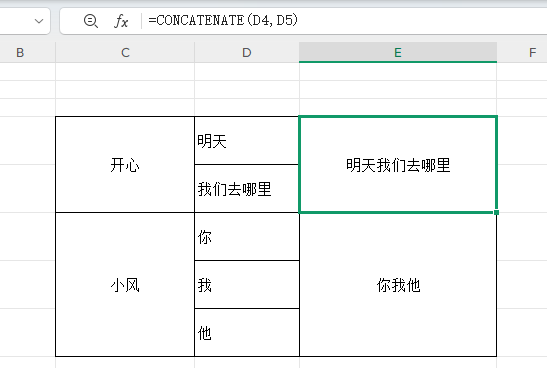
方法三、使用 PHONETIC 函数
若要将多行文本内容合并到同一单元格中,可以在目标单元格中输入公式 “=PHONETIC (范围)”,其中 “范围” 是指定包含多行数据的区域。例如,要合并 D4 到D5 单元格中的内容,在 E4 单元格中输入 “=PHONETIC (D4:D5)”,按下回车键即可。
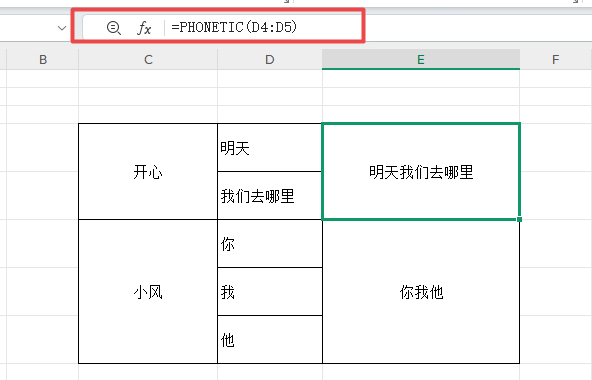
通过这些方法,你可以轻松将 Excel 中的两行内容合并到同一行。如果你在操作过程中遇到特定问题,比如单元格内容编辑不了,那可能是因为文章设置了编辑限制导致,这时我们点击审阅-撤销excel工作表保护-输入密码-点击确认即可。但要是忘记密码了,我们可以通过使用PassFab for Excel工具的移除Excel编辑限制功能,一键 移除Excel编辑限制。
